{{navData[9].title}}
売りたい商品のみに使える利率が高い特別なクーポンを配布しましょう。
通常のクーポンと特定商品のみに使えるクーポンを同時に配布するとより特別感を演出できます。
利率の高いクーポンの用意と特定商品用クーポンメール設定を行います。
1.利率の高いクーポンを発行する
1-1.クーポン新規設定より、クーポンの発行設定を行い、登録します。
自動クーポン発行方法はこちら
2.特定商品購入者向けのメールを作成する
2-2.クーポンメール新規作成より、クーポンメールの設定を開きます(既存のクーポンメールを編集する場合は2-3.メール作成済み一覧より選択してください。)
送信するクーポンにて、1で作成した利率の高いクーポンを選択します。
※クーポン個数を2個に設定し、1で作成したクーポンと通常配布しているクーポンを送信すると、より特別なクーポンが目立つかもしれません。
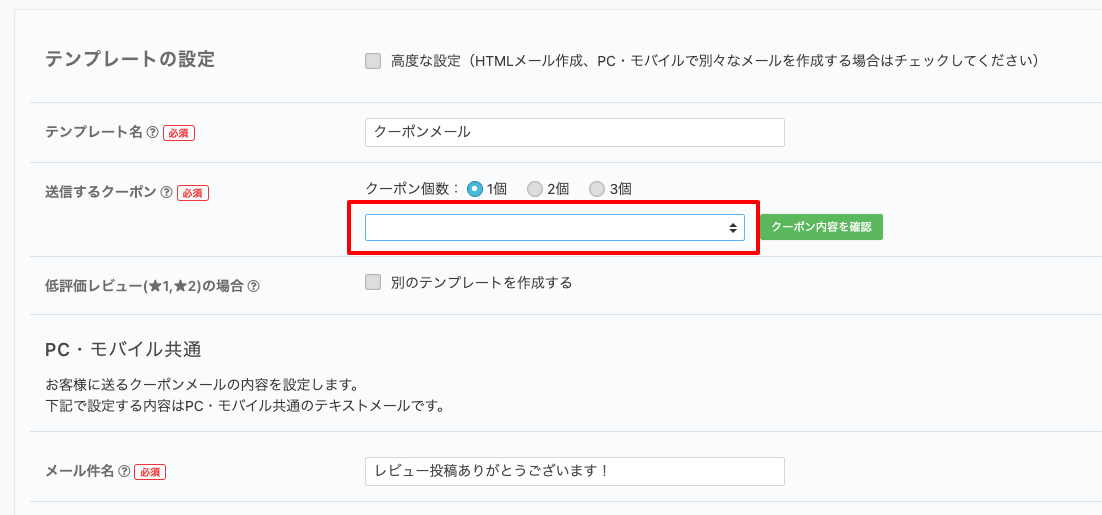
メール件名や本文を適宜編集し、送信テストにて作成したメールのテストを行います。
テストメールを確認し、問題がなければ、確認画面へ進み、メールテンプレートを登録します。
登録が完了したら、新商品用メールテンプレート設定は完了です。
3.特定商品購入者向けのメール送信設定
3-2.クーポンメール新規設定より、クーポンメールの送信設定を行います。
使用するメールテンプレートにて2で作成したメールテンプレートを選択します。
高度な設定をチェックします。
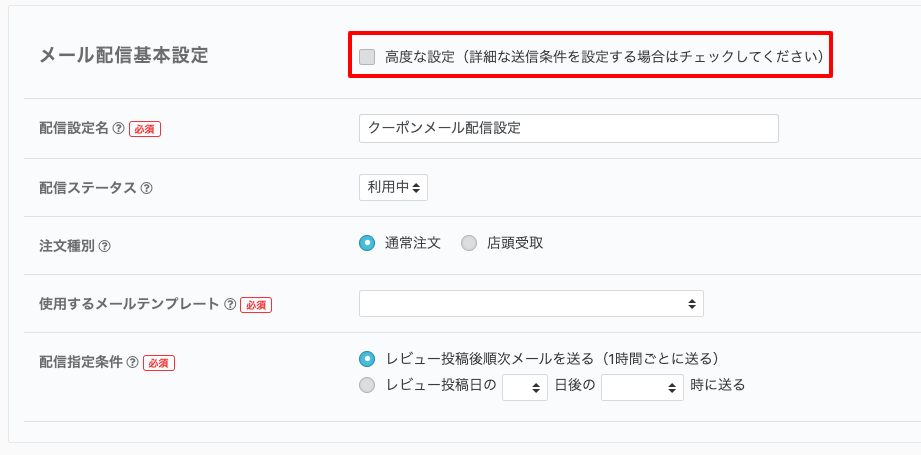
表示された高度な設定内の配信したい商品管理番号の項目に商品管理番号を入力します。
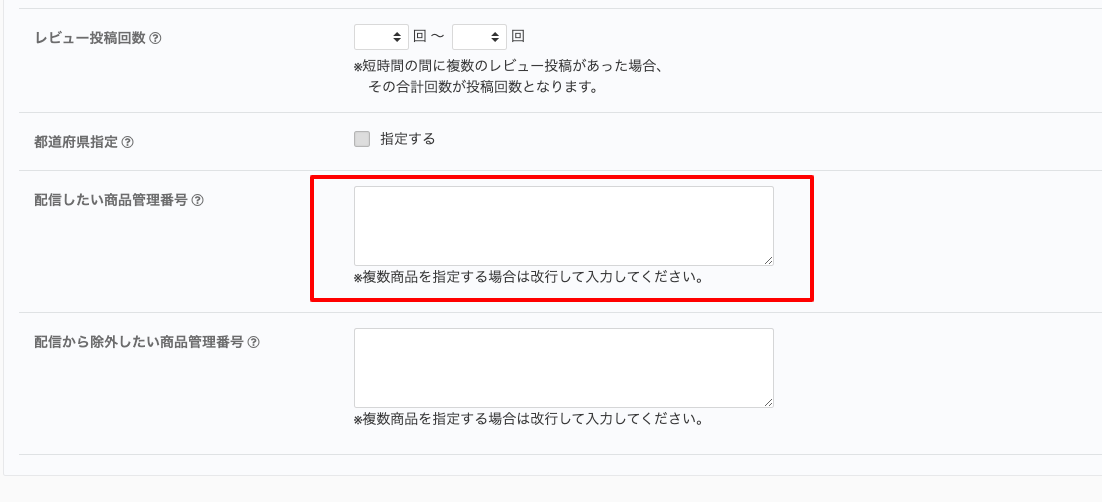
4.メール配信設定の優先度を変更する
3-3.メール配信設定済み一覧をクリックし、クーポンメールタブをクリックします。
3で作成した配信設定が1番下にいることを確認し、優先度の右隣の矢印をドラッグし上に持っていきます。
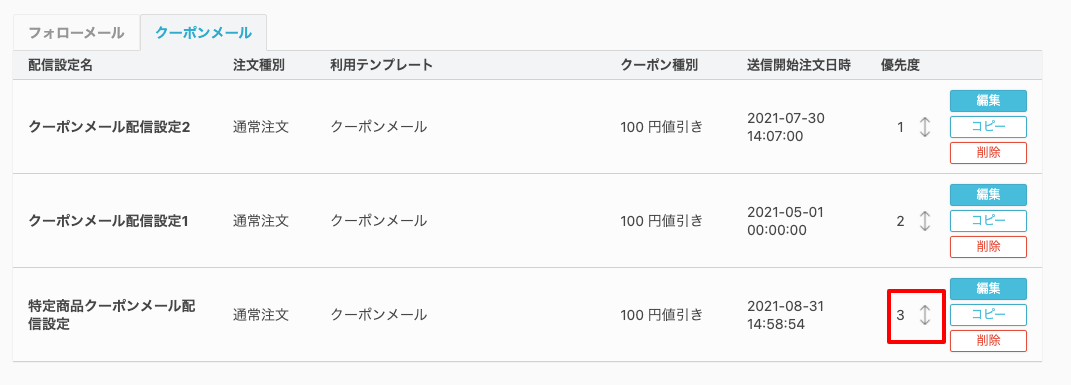
ドロップすると優先度が変わります。
配信設定で特定商品の指定をしている場合、優先度を上位にしてください。
通常送る配信設定より優先度を高くしなければ作成した内容で配信されない場合があります。
可能であれば優先度を1にすることをおすすめします。